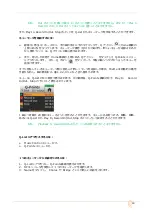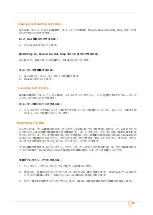53
USB Keyboard
スタンダード USB コンピュータ・キーボードをサポートしています。 MixPre-10M を使用していて、
メタデータ入力、タイトル入力、ワイヤーリモートコントロール機能が必要とされるときは、USB キ
ーボードを接続してください。
Info:
USB ハブが内蔵されたキーボードや Apple 製のキーボードはサポートしていません。
また、MixPre-10M の電源を入れた後に接続しないと認識されないものもあります。
接続された USB キーボードは、MixPre-10M のいくつかの機能をリモートコントロールすることもで
きます。以下の表は、USB キーボードのショートカットのリストです。
USB Keyboard ショートカット
USB キーボードが接続される時、つぎのキー・コンビネーションまたはショートカットが有効です。
キー操作
詳細
F1 か Menu キー
メイン Menu へアクセス
F12
Home
Ctrl + R
Record
Ctrl + S
Stop
スペースキー
Play
左カーソルキー
メイン画面:リワインド、後ろの Q ポイントにジャンプ
Menu と Ch 画面:ページの切替
右カーソルキー
メイン画面:ファストフォワード、前の Q ポイントにジャンプ
Menu と Ch 画面:ページの切替
上下カーソルキー
メイン画面:ヘッドフォン音量調整
Menu 内:エンコーダ回転操作に準じる。(スクロールリストなど)
パラメター編集中:値の変更
Enter キー
Menu 内:現在の選択を有効に(エンコーダ押しに準じる)。バーチ
ャルキーボードの有効時に OK の選択と同じ。
Q
Menu 内:画面の4つのボタンの左上を選択。
W
Menu 内:画面の4つのボタンの右上を選択。
A
Menu 内:画面の4つのボタンの左下を選択。
S
Menu 内:画面の4つのボタンの右下を選択。
1-9, 0
1-10 の Ch 画面
Summary of Contents for MixPre-10M
Page 1: ......
Page 12: ...User s Guide 12 MixPre 10M ...
Page 20: ...User s Guide 20 MixPre 10M ...
Page 50: ...User s Guide 50 MixPre10M ...
Page 63: ...63 Akai MidiMix インターフェース ...
Page 64: ...User s Guide 64 Korg NanoKontrol 2 インターフェース ...
Page 65: ...65 ...
Page 66: ...User s Guide 66 Korg NanoKontrol Studio インターフェース ...
Page 67: ...67 Novation LaunchControl XL インターフェース ...
Page 68: ...User s Guide 68 ...
Page 69: ...69 Specifications Audio Inputs ...
Page 70: ...User s Guide 70 Audio Outputs Recorder USB ...
Page 71: ...71 Touch Screen Remote Control Power Environmental Dimensions and Weight ...
Page 72: ...User s Guide 72 MixPre 10M ...
Page 75: ...75 ...